mysql5.7数据库安装完成后如何配置环境变量
如果我们在windows10系统中安装mysql后,没有配置环境变量的话,在使用命令行进行mysql操作时就必须要进入mysql安装目录才行。这样操作起来感觉会非常麻烦。这该怎么办呢?win10系统中配置mysql环境变量的方法。
方法/步骤:
键盘组合键:Win+i,打开设置窗口,点击“系统”,进入系统设置
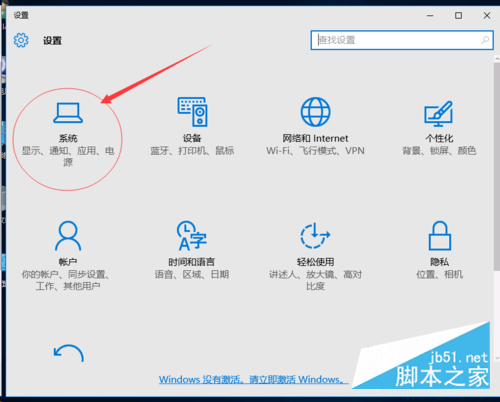
点击打开后,在系统设置窗口中选择“关于”-“系统信息”,
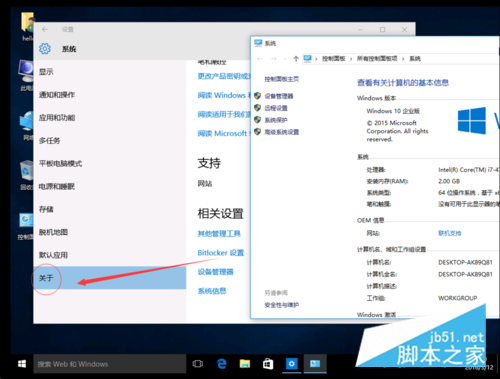
在出现的窗口中选择“高级系统设置”;

在“系统属性”窗口中选择“环境变量...”;
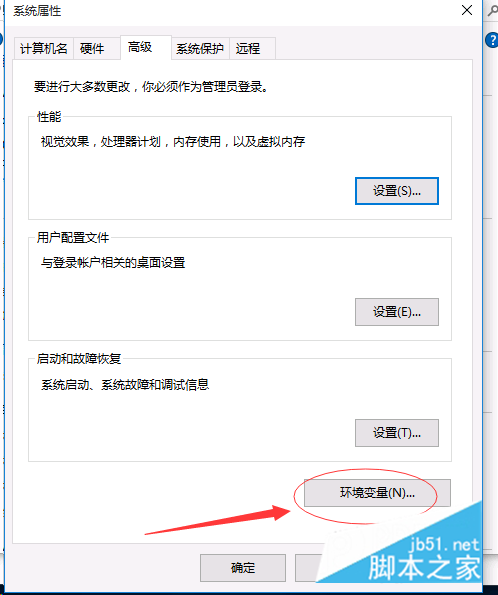
在“环境变量”窗口中的“系统变量”中找到“Path”,并点击“编辑…”进行编辑;

在”编辑系统变量“窗口中,直接将光标移动最后输入分号(;)找到mysql的bin文件夹加入到路径上如下所示


输入之后,点击“确定”按钮,进行测试使用组合键:Win+R,打开运行窗口,输入:cmd,打开命令行窗如下图所示

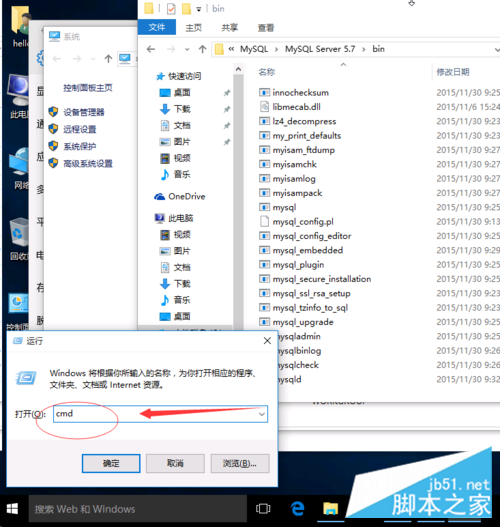
在命令行窗口输入:mysql-uroot-p,回车后输入mysql的密码,即可进入mysql中。

精彩专题分享:mysql不同版本安装教程 mysql5.7各版本安装教程
以上就是win10系统中配置mysql环境变量的方法,希望对大家的学习有所帮助,也希望大家多多支持我们。
相关推荐
-
理解MySQL变量和条件
一.概述 变量在存储过程中会经常被使用,变量的使用方法是一个重要的知识点,特别是在定义条件这块比较重要. mysql版本:5.6 二.变量定义和赋值 #创建数据库 DROP DATABASE IF EXISTS Dpro; CREATE DATABASE Dpro CHARACTER SET utf8 ; USE Dpro; #创建部门表 DROP TABLE IF EXISTS Employee; CREATE TABLE Employee (id INT NOT NULL PRIMARY
-
MySql服务器系统变量和状态变量介绍
服务器系统变量 服务器将维护许多表示其配置的系统变量.所有变量均有默认值.可以在命令行中或选项文件设置选项在服务器启动时对它们进行设置.大多数可以在运行时使用SET语句来设置. mysqld服务器维护两种变量.全局变量影响服务器的全局操作.会话变量影响具体客户端连接相关操作. 服务器启动时,将所有全局变量初始化为默认值.可以在选项文件或命令行中指定的选项来更改这些默认值.服务器启动后,通过连接服务器并执行SET GLOBAL var_name语句可以更改动态全局变量.要想更改全局变量,必须具有S
-
mysql查询语句中用户变量的使用代码解析
上一篇文章中我们介绍了MySQL优化总结-查询总条数.这篇文章我们来介绍下查询语句中的另一个知识:用户变量的使用代码解析. 先上代码吧 SELECT `notice`.`id` , `notice`.`fid` , `notice`.`has_read` , `notice`.`notice_time` , `notice`.`read_time` , `f`.`fnum` , `f`.`forg` , `f`.`fdst` , `f`.`actual_parking` AS `parking`
-
mysql5.7数据库安装完成后如何配置环境变量
如果我们在windows10系统中安装mysql后,没有配置环境变量的话,在使用命令行进行mysql操作时就必须要进入mysql安装目录才行.这样操作起来感觉会非常麻烦.这该怎么办呢?win10系统中配置mysql环境变量的方法. 方法/步骤: 键盘组合键:Win+i,打开设置窗口,点击"系统",进入系统设置 点击打开后,在系统设置窗口中选择"关于"-"系统信息", 在出现的窗口中选择"高级系统设置": 在"系统属性
-
在Win10上安装Tomcat服务器及配置环境变量的详细教程(图文)
Tomcat 服务器是一个免费的开放源代码的 Web 应用服务器,属于轻量级应用服务器,在中小型系统和并发访问用户不是很多的场合下被普遍使用,是开发和调试 JSP 程序的首选.本文主要讲述Windows环境Tomcat服务器安装与环境变量配置 下载安装JDK 要想安装Tomcat服务器,首先要安装配置好JDK,可以参考JDK安装与环境变量配置 Windows + R然后输入cmd进入命令行窗口,检查Java是否安装正确,检查的命令为java -version 如果输出类似下面的内容说明安装成功
-
Linux下安装jdk1.8并配置环境变量的教程
1.去官网下载对应版本的安装包,64位系统对应64位的安装包 2.新建一个目录,如:/usr/lib/jdk 3.把安装包移动到新建的jdk目录下,并解压缩,得到目录jdk1.8.0_161 4.此时要配置环境变量了,使用sudo gedit /etc/environment,打开文件,在末尾添加 PATH="/usr/local/sbin:/usr/local/bin:/usr/sbin:/usr/bin:/sbin:/bin:/usr/games:/usr/local/games:$JAVA
-
Intelli IDEA安装Scala插件并安装Scala软件和配置环境变量的详细教程
下载IDEA插件 IDEA插件 选择版本号 下载与IDEA版本号相近的插件 打开IDEA,导入下载好的插件在File下找到setting 在Plugins中选择Install plugins from disk 放入下载好的压缩包 点击ok,完成插件的安装 下载Scala软件并配置环境变量 Scala软件下载 安装到本地配置环境变量 测试Scala是否安装成功 创建Scala工程测试 在File中选择New下的Project 选择scala下的IDEA 第一次创建Scala工程时会发现这儿是空的
-
mac安装mysql数据库及配置环境变量的图文教程
目录 安装mysql 配置环境变量 安装mysql 下载mysql.我下载的是:mysql-8.0.11-macos10.13-x86_64.dmg 双击打开mysql-8.0.11-macos10.13-x86_64.dmg,然后双击mysql-8.0.11-macos10.13-x86_64.pkg 一路点击继续,傻瓜式安装,没什么好说的 此处选择"Use Legacy Password Encryption",否则使用navicat连接mysql的时候,会报无法加载身份验证的错误
-
VSCode插件安装完成后的配置(常用配置)
Vue 组件安装完成后的配置,具体内容如下所示: VSCode插件安装完成后,有些插件如果你想要完整的使用其中的功能得在settings.json中就行配置,接下来是我常用的一些配置 { "workbench.iconTheme": "vscode-icons", "window.zoomLevel": 0, "files.autoSave": "afterDelay", "eslint.runt
-
VSCode插件安装完成后的配置详解
VSCode插件安装完成后,有些插件如果你想要完整的使用其中的功能得在settings.json中就行配置,接下来是我常用的一些配置 { "workbench.iconTheme": "vscode-icons", "window.zoomLevel": 0, "files.autoSave": "off", "eslint.runtime": "", "e
-
win7 64位系统JDK安装配置环境变量教程
由于重做系统,平时需要进行android类编译反编译工作,于是重新装了下JDK并把过程记录分享出来. 具体步骤 首先,下载JDK安装包,到官网http://www.oracle.com/technetwork/java/javase/downloads/index.html进行下载,点左边的Java Platform (JDK) 7u51进入下一个下载页面, 点左边的Accept License Agreement,接受许可协议,方能下载,由于我装的WIN7 64位系统,所以选对应的64位安装包
-
Linux CentOS 7.0中java安装与配置环境变量的步骤详解
一.前言: CentOS7.0虽然自带JDK1.7和1.8,运行"java -version"命令也可以看到版本信息,但是jdk的安装环境不全,比如缺少tool.jar和dt.jar等,这就导致"javac"等这样的命令即便配置了环境变量也不能用,所以要重新安装jdk,并且配置环境变量,并解决"javac"命令不可用的问题. 下面话不多说了,来随着小编一起看看详细的介绍吧. 二.下载安装JDK 1.CentOS下,首先让当前用户获取root权限,
-
mysql 5.6.23 安装配置环境变量教程
本文为大家分享了mysql 5.6.23 安装配置教程,供大家参考,具体内容如下 1 下载mysql 2 安装mysql 3 配置环境变量 打开我的电脑->属性->高级->环境变量,在系统变量里选择PATH,在其后面添加: 你的mysql bin文件夹的路径 如: 4 测试 出现上面的界面 说明配置成功了 也可以输入"net start mysql"启动mysq,出现上面界面说明启动成功了.然后输入"mysql -hlocalhost -uroot -pr
随机推荐
- IOS提醒用户重新授权打开定位功能
- asp.net+ajaxfileupload.js 实现文件异步上传代码分享
- 深入解析JVM对dll文件和对类的装载过程
- 通过RadioButton对DataList控件进行单选实例说明
- 浅析JavaScriptSerializer类的序列化与反序列化
- Python基础教程之浅拷贝和深拷贝实例详解
- 简述MySQL 正则表达式
- javascript实现根据函数名称字符串动态执行函数的方法示例
- IE6下出现JavaScript未结束的字符串常量错误的解决方法
- python+requests+unittest API接口测试实例(详解)
- 数据库 SQL千万级数据规模处理概要
- 如何通过javascript操作web控件的自定义属性
- SQL Server 2005 安装遇到的错误提示和解决方法
- 配置IIS7显示详细错误信息
- 浅谈java中异步多线程超时导致的服务异常
- Android裁剪图像实现方法示例
- JS计算输出100元钱买100只鸡问题的解决方法
- PHP Post获取不到非表单数据的问题解决办法
- vue.js 底部导航栏 一级路由显示 子路由不显示的解决方法
- 易语言实现http下载断点续传功能的代码

